Heim >System-Tutorial >Windows-Serie >So deaktivieren Sie automatische Updates in Win11
So deaktivieren Sie automatische Updates in Win11
- 王林nach vorne
- 2023-12-27 12:53:571586Durchsuche
Viele Benutzer erhalten bei der täglichen Nutzung ihres Computers immer automatische Updates, was den Computer nicht nur verlangsamt, sondern auch dazu führt, dass er hängen bleibt. Aus diesem Grund zeigen wir Ihnen heute, wie Sie verhindern können, dass Win11 automatisch aktualisiert wird. Wenn Sie von automatischen Updates betroffen sind, sehen wir uns an, wie Sie das Problem schließen können.
Was tun, wenn das Windows 11-System nicht automatisch aktualisiert werden möchte? 1. Klicken Sie zunächst mit der rechten Maustaste auf „Dieser PC“ auf dem Desktop und wählen Sie „Verwalten“.
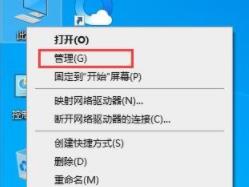 2. Klicken Sie in der sich öffnenden „Computerverwaltung“ auf „Dienste“ → „Anwendungen“ → „Dienste“ → „Windows Update“.
2. Klicken Sie in der sich öffnenden „Computerverwaltung“ auf „Dienste“ → „Anwendungen“ → „Dienste“ → „Windows Update“.
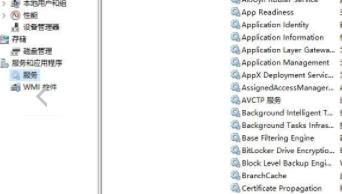 3. Als nächstes doppelklicken Sie auf „Windows Update“, stellen Sie den „Starttyp“ auf „Deaktiviert“, klicken Sie auf „Dienst stoppen“ und bestätigen Sie.
3. Als nächstes doppelklicken Sie auf „Windows Update“, stellen Sie den „Starttyp“ auf „Deaktiviert“, klicken Sie auf „Dienst stoppen“ und bestätigen Sie.
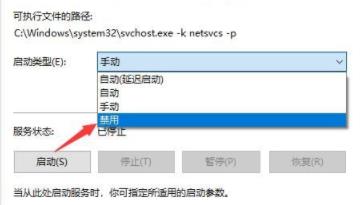 4. Klicken Sie auf die Registerkarte „Wiederherstellung“, stellen Sie den ersten Fehler, den zweiten Fehler und die folgenden Fehler auf „Fehlbedienung“ ein von 9999.
4. Klicken Sie auf die Registerkarte „Wiederherstellung“, stellen Sie den ersten Fehler, den zweiten Fehler und die folgenden Fehler auf „Fehlbedienung“ ein von 9999.
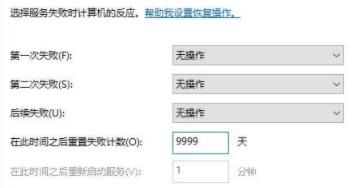
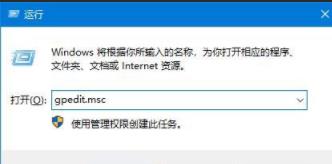
Das obige ist der detaillierte Inhalt vonSo deaktivieren Sie automatische Updates in Win11. Für weitere Informationen folgen Sie bitte anderen verwandten Artikeln auf der PHP chinesischen Website!
In Verbindung stehende Artikel
Mehr sehen- So richten Sie Notepad++ für die automatische Aktualisierung ein
- So stellen Sie unter Win10 eine Verbindung zu einem freigegebenen Drucker her
- So verwenden Sie die libpcap-Bibliothek zur Paketerfassung und Datenverarbeitung in Python
- So schließen Sie unerwünschte Felder in der Laravel-Modellabfrage aus

